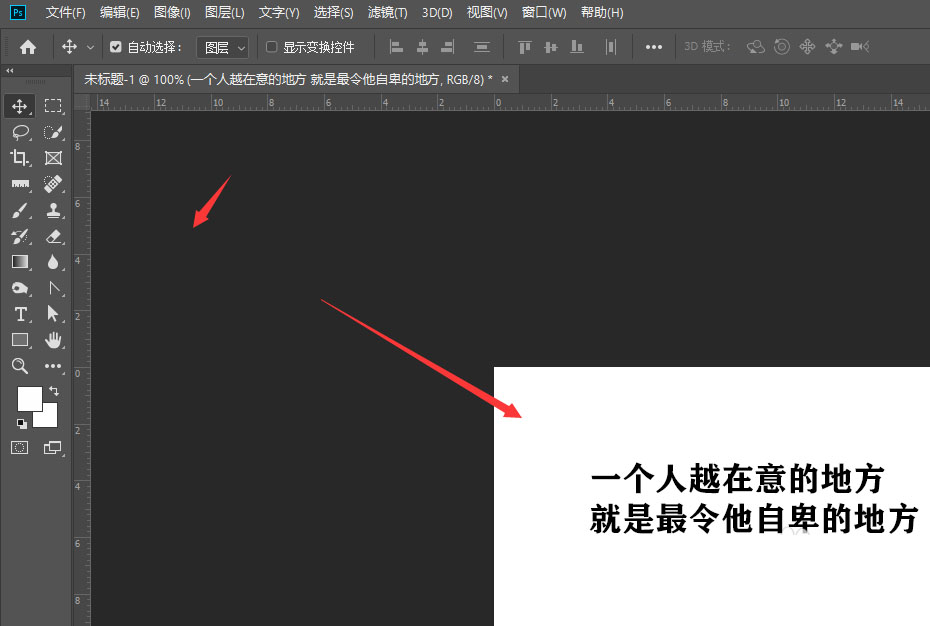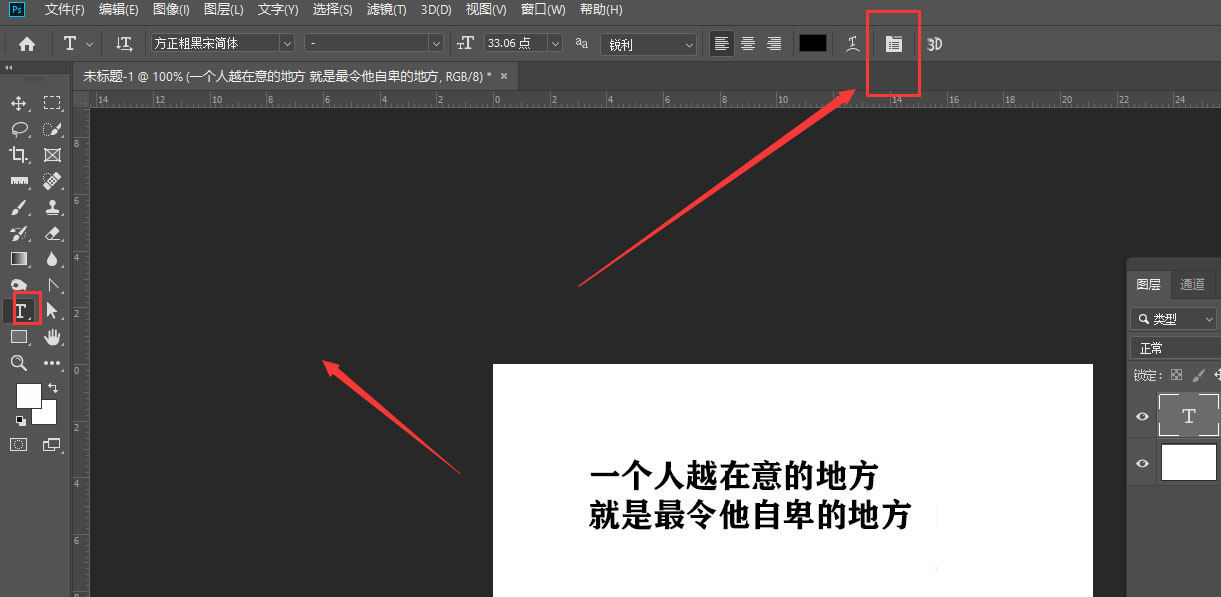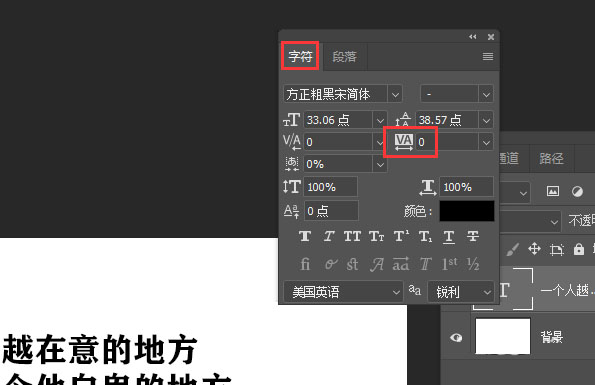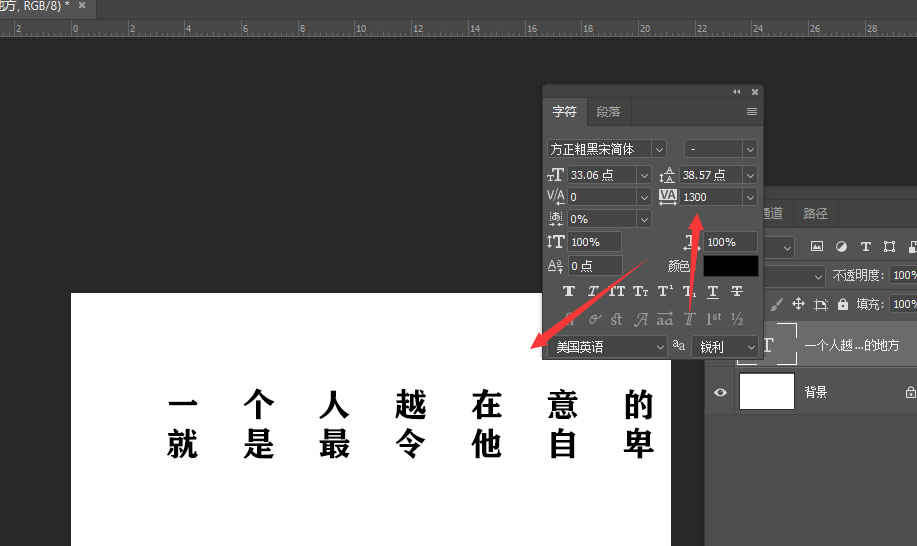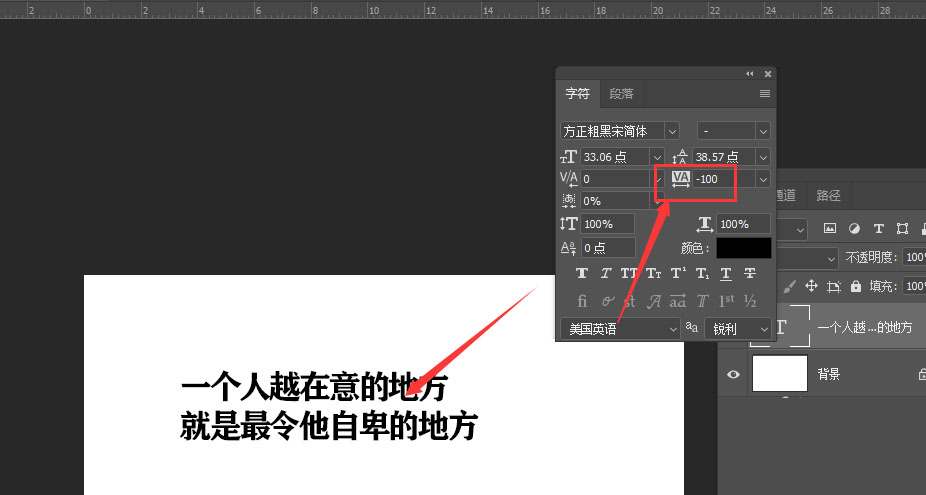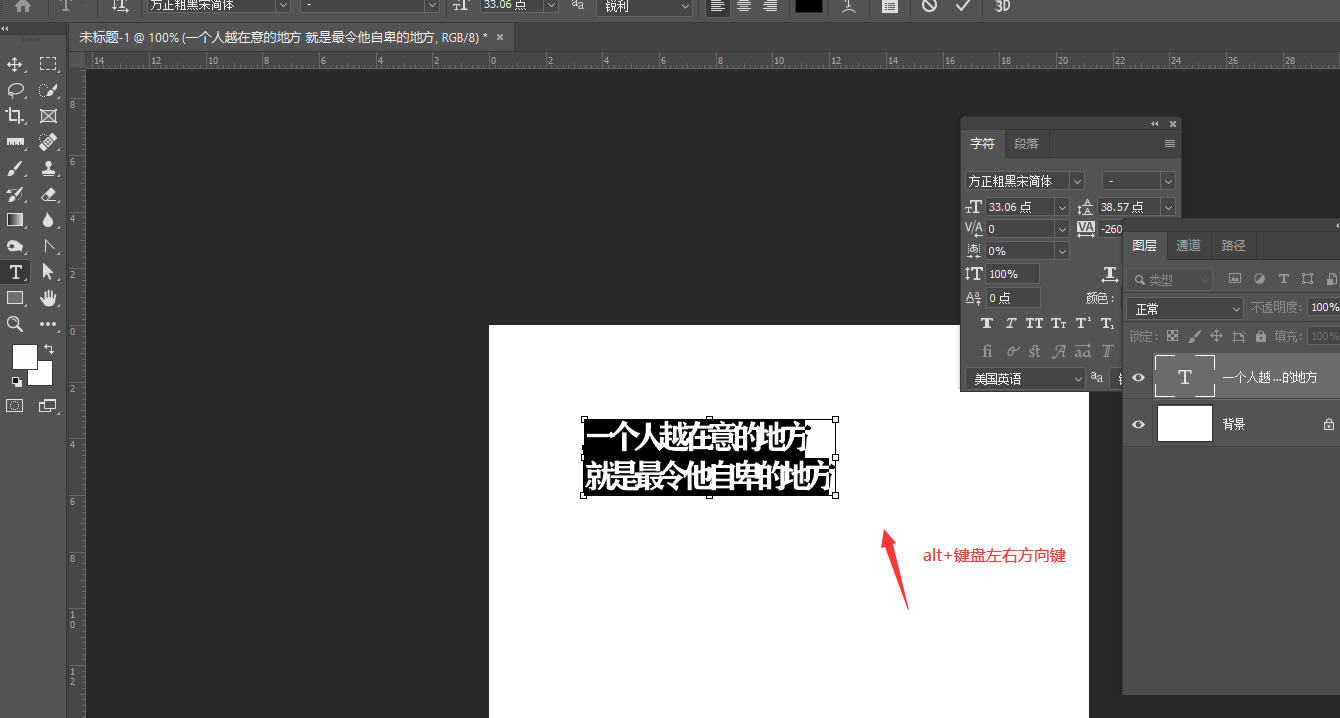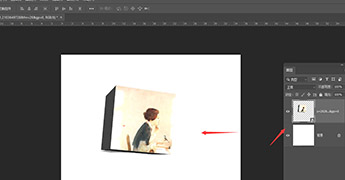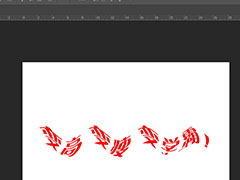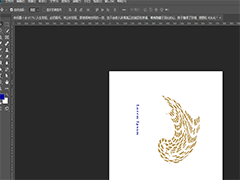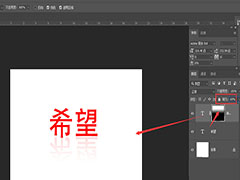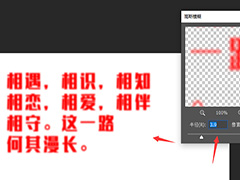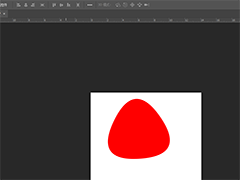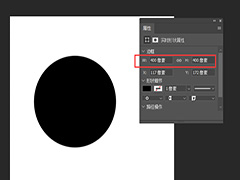PS2019中如何更改文本字间距?通过更改字间距的大小,可以实例文字有远有近的效果,有的朋友可能还不太清楚更改文本字间距的方法,今天,小编为大家带来了ps中更改文字字间距教程。感兴趣的朋友快来了解一下吧。
ps中更改文字字间距教程
在PS中创建空白画布,输入文本
在选中文字工具时,上方属性栏中可找到如图的段落面板,点击打开
在字符面板中,找到如图位置,这里即可调整字符间距属性
数值越大,得到的文本字间距就会越大
相反,字符数值越小时得到的字符间距就会越小,数值可为负值
在文字选中状态下可使用快捷键alt+键盘的左右方向键,可快速缩小/增大字间距
以上便是PSD素材网(www.PSD.cn)小编为大家分享的"PS2019中如何更改文本字间距 ps中更改文字字间距教程"的全部内容,希望能够帮到你,PSD素材网(www.PSD.cn)持续发布更多资讯,欢迎大家的关注。